El blog de
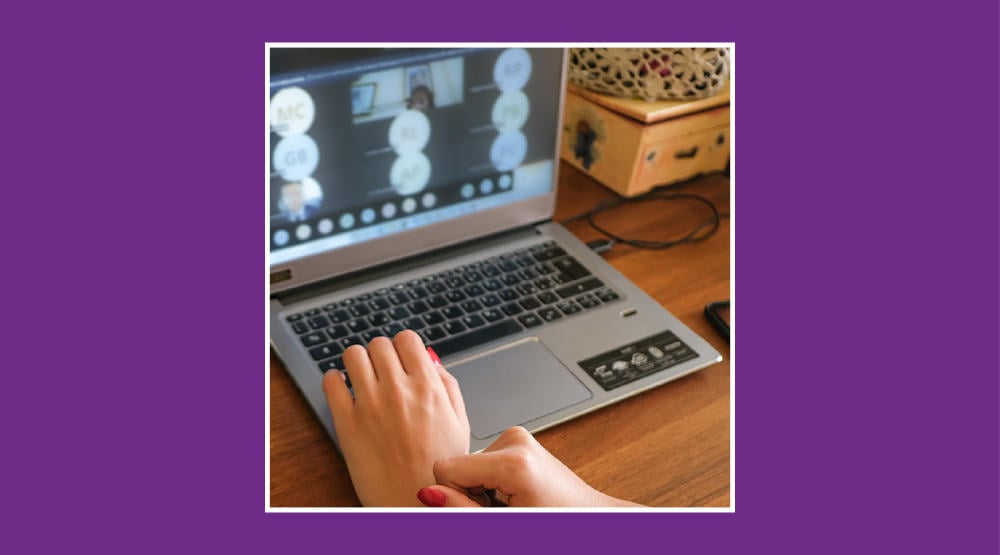
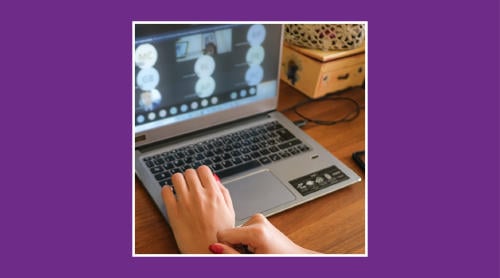
Microsoft Teams es la reina de hogares, oficinas y escuelas. Eso supone inversiones y muchos esfuerzos por parte de los desarrolladores a nivel de personalización. Por eso, aquí te queremos enseñamos a usar algunos fondos, filtros y efectos para llevar tus videollamadas al otro nivel.
Con la llegada de la pandemia se normalizó el uso de este tipo de plataformas. Ya fuesen las clases de la universidad, meetings del trabajo o charlas con tus amigos, normalmente tocaba hacer videollamada.
Si hay una app o programa que se utilizó durante ese tiempo fue Microsoft Teams. Y por muchos motivos: tiene diferentes funciones, es gratuita, proporciona una buena experiencia de usuario… Vamos, un 10 en todo.
Las videollamadas de Microsoft Teams son una de las mejores funciones que tiene la aplicación. Puedes reunir a muchísimas personas sin problemas y la conexión suele ir muy bien.
Ya sea que estés en el trabajo o virtualmente con amigos, personaliza tu fondo de Microsoft Teams y dale un ambiente navideño ☃🎉.
— Microsoft Empresas (@MS_Empresas) December 28, 2022
Descarga tus favoritos aquí 👀: https://t.co/et329doTF5 pic.twitter.com/ZlXJJafGdy
Por si esto fuera poco, también incorpora funciones de personalización que te harán la llamada un poco más entretenida. Así que vamos a contarte cuáles son las mejores y cómo puedes usarlas.
Una de las funciones que se abre cuando haces una videollamada en Microsoft Teams es la de cambiar tu fondo. De esta manera, solo se te verá a ti y lo que tengas enfocado en primer plano.
¿Tu casa se ve muy desordenada en tu videollamada?
— Pato González 🦆 (@patog7) November 15, 2023
Con Microsoft Teams Premium podrás "decorar tu fondo" con un fondo más limpio generado con AI. pic.twitter.com/2Wa9gnLyb2
Esto es muy útil sobre todo cuando tienes la habitación un poco desordenada y no quieres que se vea, pero también puede dar juego para gastar alguna que otra broma a tus colegas.
Lo primero que tienes que hacer es entrar en la videollamada con las demás personas participantes.Luego, dirígete al icono de la cámara de vídeo, pero no pulses directamente porque la apagarías.
Una vez pases el ratón por encima se abrirá un desplegable con opciones. El último de los que aparecen es "Más efectos de vídeo", es el que te interesa, selecciónalo.
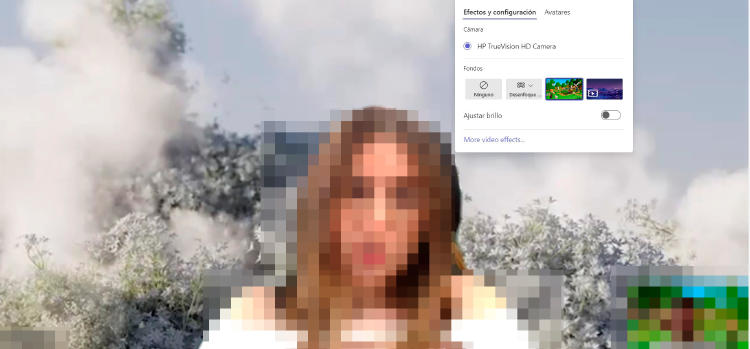
Cuando pulses se te abrirá un nuevo menú en la parte derecha de la pantalla. Todo lo relacionado con la personalización lo verás aquí; tanto los fondos como los filtros.
Lo primero que aparece son los "Efectos de vídeo" y dentro encontrarás los fondos. No te aparecerá ninguno de forma predeterminada.
Aquí puedes elegir entre un desenfoque de pantalla o un fondo de la galería que guarda Microsoft Teams. Tiene muchos en su biblioteca, así que elige el que más te guste.
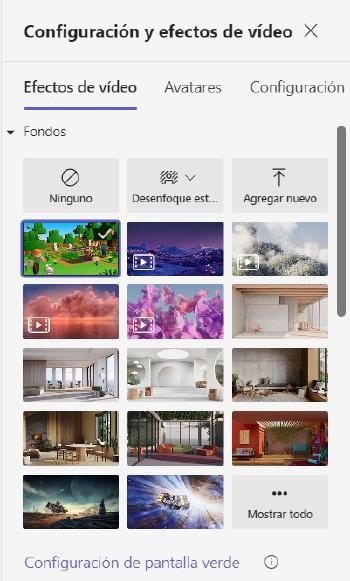
Una vez te hayas decidido por uno tendrás que aplicar los cambios, la opción está abajo a la derecha. Justo encima se encuentra la previsualización, con la que podrás ver qué tal te queda.
También puedes subir cualquier foto que tengas descargada en tu ordenador. Para ello tendrás que presionar en "Agregar nuevo" y elegir la que quieras que aparezca en tu fondo.
Eso sí, recuerda que el fondo que dejes activo cuando acabe la videollamada será el que tengas predeterminado en la siguiente que hagas. O sea, que si dejas uno de Minecraft recuérdalo antes de reunirte con tu profe para que te suba la nota. 😅
Esta función es relativamente nueva en la aplicación. Antes si querías añadir cualquier tipo de filtro tenías que descargar una app externa que te modificaba la apariencia durante la videollamada.
Para usar cualquier filtro o efecto vas a tener que entrar en una llamada. Cuando estés dentro, pasa el ratón por encima de la cámara y te aparecerá un nuevo menú. Presiona en "Más efectos de vídeo" y verás una nueva ventana a tu derecha.
En ella tienes todas las opciones de personalización de fondo. Entre estas se encuentran también los efectos y filtros predeterminados que tiene Microsoft Teams.
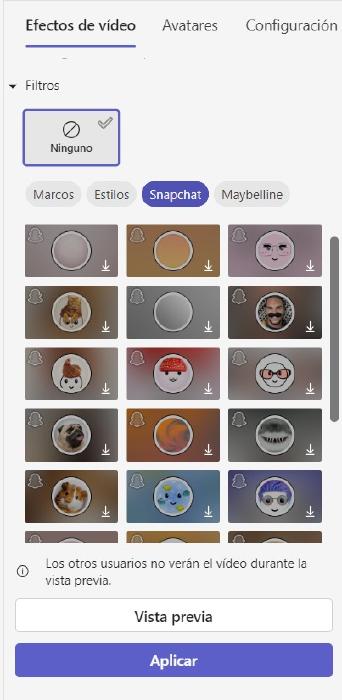
Ojo, te va a tocar descargarlos antes de empezar a usarlos. Hay muchísimos y se agrupan en diferentes categorías, pero la mejor (al menos más graciosa) es en nuestra opinión la de Snapchat.
Explora en busca del filtro que más te guste, hay unos pocos. Si quieres ver cómo te queda siempre tienes la opción de previsualizar el efecto sin que nadie se entere.
Una vez hayas comprobado los filtros y probado los que más te gusten, solo te queda usarlo en la llamada. Para eso presiona el botón de abajo a la derecha en el que pone "Aplicar".
Snapchat Lenses are coming to Microsoft Teams soon. Lenses will give you more ways for you to connect, collaborate, get things done, and have fun while doing it. Details at:https://t.co/lqVue9PGY5 pic.twitter.com/WSzgMJepFB
— Microsoft Teams (@MicrosoftTeams) April 13, 2023
Pasa lo mismo que con los fondos, no te olvides de quitártelo antes de salir de la videollamada. Si se te olvida, ten en cuenta que también lo tendrás cuando empieces la siguiente.
También existen algunas aplicaciones externas que te pueden servir para usar otros filtros diferentes a los que te da Teams. Eso sí, no te recomendamos que los uses sin antes comprobar su fiabilidad.
En especial, cuando utilizas Teams como una herramienta más de trabajo. Es posible que alguna de las apps o programas que te bajes contengan un malware o sean un intento de hackeo.
Me he puesto de fondo de Microsoft Teams esto y nadie lo ha pillado. 🙃 pic.twitter.com/xEMxgiTleA
— Petite (@petitebrunette) October 23, 2020
Ya sabes, ahora que puedes cambiar el fondo de tu videollamada no tienes por qué preocuparte si tienes una y no te ha dado tiempo a recoger la habitación. Esperamos que te haya servido, ¡de nada! 🙂
¿Quieres recibir notificaciones con los mejores articulos?